开始使用新的Outlook for Windows
新的Outlook for Windows带来了最新的功能,智能辅助功能和新的现代和简化的设计,您的Outlook应用程序。您可以根据自己的风格定制它,并使用新的Outlook for Windows做更多的事情!

与我们一起开启旅程,并帮助我们塑造新的Outlook for Windows的未来。
重要:新Outlook支持大多数帐户。这包括微软帐户,如Outlook.com或Hotmail.com帐户,公司管理员分配给你的工作或学校帐户,第三方帐户,如Gmail, Yahoo!、iCloud、以及其他通过IMAP对接的第三方帐号。
注意:限制:新的Outlook仅对公用文件夹提供有限的支持。如果您严重依赖于Outlook中的公用文件夹功能(如创建、修改或删除公用文件夹),则应该继续使用传统的Outlook for window。
要了解更多关于新版Outlook for Windows的信息,请参阅这篇博文。
对于IT专业人员,了解有关在组织中部署Outlook的更多信息。
给予反馈或获得支持
我们想知道如何改进游戏体验!分享反馈或获得支持的唯一地方是在应用程序中。选择帮助并选择支持或反馈。由于这是一个预览产品,标准的付费支持选项,消费者或商业,目前不提供给我们的客户。
有关详细信息,请联系支持并在新的Outlook For Windows中提供反馈。
获取新的Outlook
选择您目前正在使用的电子邮件和日历,以了解如何开始使用新的Outlook
提示:你可以随时切换回去,只要在新版Outlook中关闭开关,它就会自动打开经典版本。
不确定当前运行的是哪个版本,请参阅我使用的是哪个版本的Outlook ?
Windows上的经典Outlook
如果你的账户在新版Outlook for Windows中得到支持,你会在经典Outlook的右上方看到一个“尝试新版Outlook”的切换按钮。选择这个开关将下载新的应用程序,并让你切换到预览。
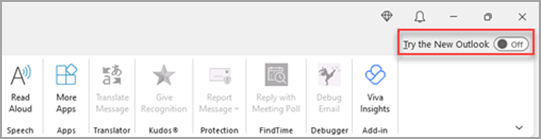
新的Outlook for Windows将启动到您在Outlook中设置为默认发送帐户的帐户。如果Outlook无法自动为您登录,请手动输入帐户并登录。
如果这是你第一次切换到新的Outlook,系统会提示你从经典的Outlook for Windows中恢复设置。如果您想把它们带过来,请选择导入设置,或者选择跳过。若要详细了解导入的设置,请参阅将设置迁移到新的Outlook for Windows。
重要:如果您没有看到切换,可能是因为您使用的帐户尚不受支持,或者您的管理员此时已阻止切换。
Windows邮件和日历应用程序
如果你使用的是Windows Mail和Calendar,并且你的账户在新版Outlook中得到支持,你会在Windows 10和Windows 11的邮件应用程序的右上角看到一个“尝试新版Outlook”的开关。此选项下载新的应用程序并切换您首选的电子邮件客户端。

新的Outlook for Windows将启动到Windows邮件列表中的第一个帐户。如果Outlook无法自动为您登录,请手动输入帐户并登录。
在显示您的设置的对话框中选择导入设置,或者选择跳过。若要详细了解导入的设置,请参阅将设置迁移到新的Outlook for Windows。
重要提示:如果您没有看到切换项,可能是因为您使用的帐户还不受支持。
如何同时运行新版Outlook和经典Outlook
如果你使用的功能或工作流程在新版Outlook中还没有,你可以切换回传统的Outlook for Windows。
切换设计允许您根据需要来回移动。我们将保留同时运行经典和新Outlook的能力,这使您可以在两款产品之间无缝工作的同时比较您的体验。
-
如上所述切换到尝试新的Outlook。
-
从新的Outlook,你现在可以切换回传统的Outlook。选择New Outlook开关。关闭“新Outlook”并出现一个反馈窗口。
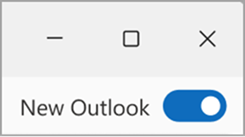
-
回复反馈,经典Outlook打开。每次你从新版Outlook切换回经典Outlook时,系统都会要求你提供体验反馈。这些反馈,以及其他许多来源,有助于推动功能的开发,并告知我们为下一阶段的新Outlook做好准备。
提示:为了使打开两个应用程序更容易,试着把它们固定起来。要做到这一点,右键单击相应的图标,并选择固定到任务栏或固定到开始。
如果你在切换到传统Outlook时跳过了反馈,你仍然可以通过进入Outlook功能区,选择“帮助>反馈”留下反馈。
定制体验
探索个性化选项和设置
如果你是从经典的Outlook for Windows或Mail应用切换过来的,你可以选择迁移你的一些设置,你可以在这里了解更多。然而,熟悉最新的选项仍然是好的。你会在右上角的齿轮图标中找到设置。您还可以通过单击View选项卡对某些设置进行快速更新。
你在新Outlook for Windows中所做的设置更改也会反映在web Outlook中。

在一个地方管理所有的电子邮件和日历
选择文件夹列表底部的“添加帐户”,或者转到“设置”,在“帐户”中选择“添加帐户”。目前支持的账户包括微软的工作或学校账户,以及Outlook.com、Hotmail或Gmail账户。在文件夹列表中,您可以将任何帐户中的文件夹、类别或联系人标记为“收藏夹”,以便在列表顶部快速访问。
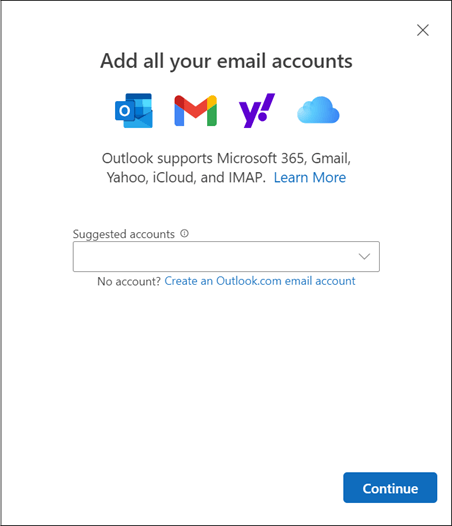
(再次)熟悉丝带
如果你以前用过Word或Excel等应用,包括经典的Outlook for Windows,你应该对这款应用的顶部栏很熟悉。它被称为功能区,在这里可以找到管理收件箱或格式化电子邮件所需的命令。您可以使用工具条右侧的下拉箭头使功能区变大(经典体验)或变小(简化体验)。如果要对简化功能区中看到的命令进行个性化设置,请选择自定义。

导航栏和我的一天
在左边,你会看到导航栏,可以很容易地切换到日历、联系人或其他你经常使用的应用程序。为了在不离开收件箱的情况下快速访问日历或任务,您可以通过选择右上角的图标使用My Day。
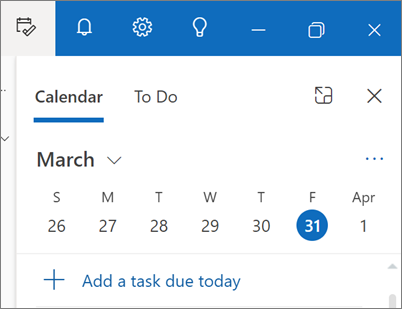
我应该办理什么手续?
销电子邮件
你是否曾经在追踪你正在积极回复的关键邮件线程时遇到过麻烦?还是有一封你经常提及的关键信息的邮件?现在,只需右键单击任何邮件并选择Pin,该邮件就会出现在收件箱的顶部,从而节省了您返回并搜索它的时间。
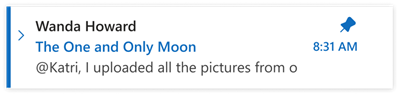
小睡的电子邮件
有时候电子邮件是非常重要的,但不是现在。有了贪睡功能,你可以为邮件重新发送到你的收件箱设定一个时间,在你想要的时间出现,这样你就可以在合适的时间处理它。只需右键单击任何消息并选择贪睡,或从功能区选择贪睡。然后选择你想要送达的时间。
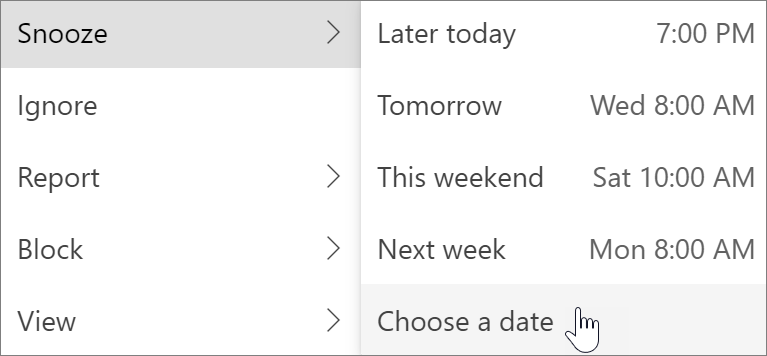
安排好发送邮件的时间
在今天的混合工作世界里,你的白天可能是别人的夜晚,所以你不想在半夜给别人发邮件。有了新版Outlook,当你想发送电子邮件的时候,你可以很容易地发送电子邮件。只需选择Send旁边的下拉箭头,然后选择Schedule Send。
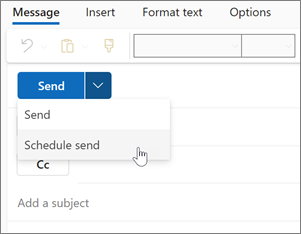
类别
你可能对分类很熟悉,但它们已经得到了显著的升级。在收件箱中直接查看邮件的类别名称和颜色。想要查看你标记为该类别的所有内容吗?在你的留言上点一下就行了。你甚至可以添加一个类别到你的收藏夹。
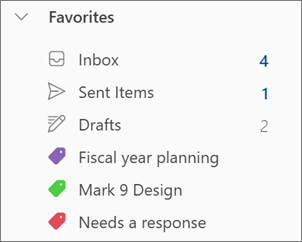
支持关键的Outlook功能
| 功能 |
web上的Outlook |
Outlook for Windows |
Windows Mail应用程序 |
新版Outlook for Windows |
|---|---|---|---|---|
| 将邮件固定到收件箱的顶部,这样以后就很容易找到。 |
是的 |
没有 |
没有 |
是的 |
| 将邮件暂时从收件箱中删除,并将其作为新邮件显示,以便稍后回复。 |
是的 |
没有 |
没有 |
是的 |
| 使用“我的一天”可以在Outlook中的任何地方查看即将到来的日历事件和任务,包括邮件、日历和人员。 |
是的 |
是的* * |
没有 |
是的 |
| 收件箱规则使用收件箱规则对到达收件箱的电子邮件自动执行特定操作。 |
是的 |
是的 |
没有 |
是的 |
| 对话设置您可以更改消息列表和阅读窗格的外观。消息列表中的电子邮件可以显示为单独的消息或按对话分组。 |
是的 |
是的 |
是的 |
是的 |
| 循环组件使用循环组件在Outlook中进行协作。 |
是的 |
没有 |
没有 |
是的 |
| Microsoft 365帐户支持Microsoft 365帐户。 |
是的 |
是的 |
是的 |
是的 |
| Outlook.com帐户支持Outlook.com帐户。 |
是的 |
是的 |
是的 |
是的 |
| 第三方(Gmail,雅虎等)帐户支持第三方帐户。 |
是的* * * |
是的 |
是的 |
是的* * * |
| 多帐户支持从Outlook客户端访问多个帐户。 |
是的* * * |
是的 |
是的 |
是的 |
| PST文件支持使用PST文件(Outlook数据文件)来备份或导出电子邮件帐户中的项目 |
没有 |
是的 |
没有 |
没有* |
| 授权允许其他人管理您的邮箱和日历。 |
是的 |
是的 |
没有 |
是的 |
| 共享邮箱允许用户组从共享邮箱监视和发送电子邮件。 |
是的 |
是的 |
没有 |
是的 |
| 离线支持 |
没有 |
是的 |
是的 |
没有* |
| 通过使用我们现代的基于Web的平台在Outlook上构建的Web插件集成。 |
是的 |
是的 |
没有 |
是的 |
| 使用COM集成在Outlook上构建的COM插件集成。 |
没有 |
是的 |
没有 |
没有 |
*即将到来
**支持Outlook for Windows通过待办事项栏
***功能有限
另请参阅
开始使用新的Outlook for Windows
我用的是什么版本的Outlook ?
排除Outlook for Windows问题










